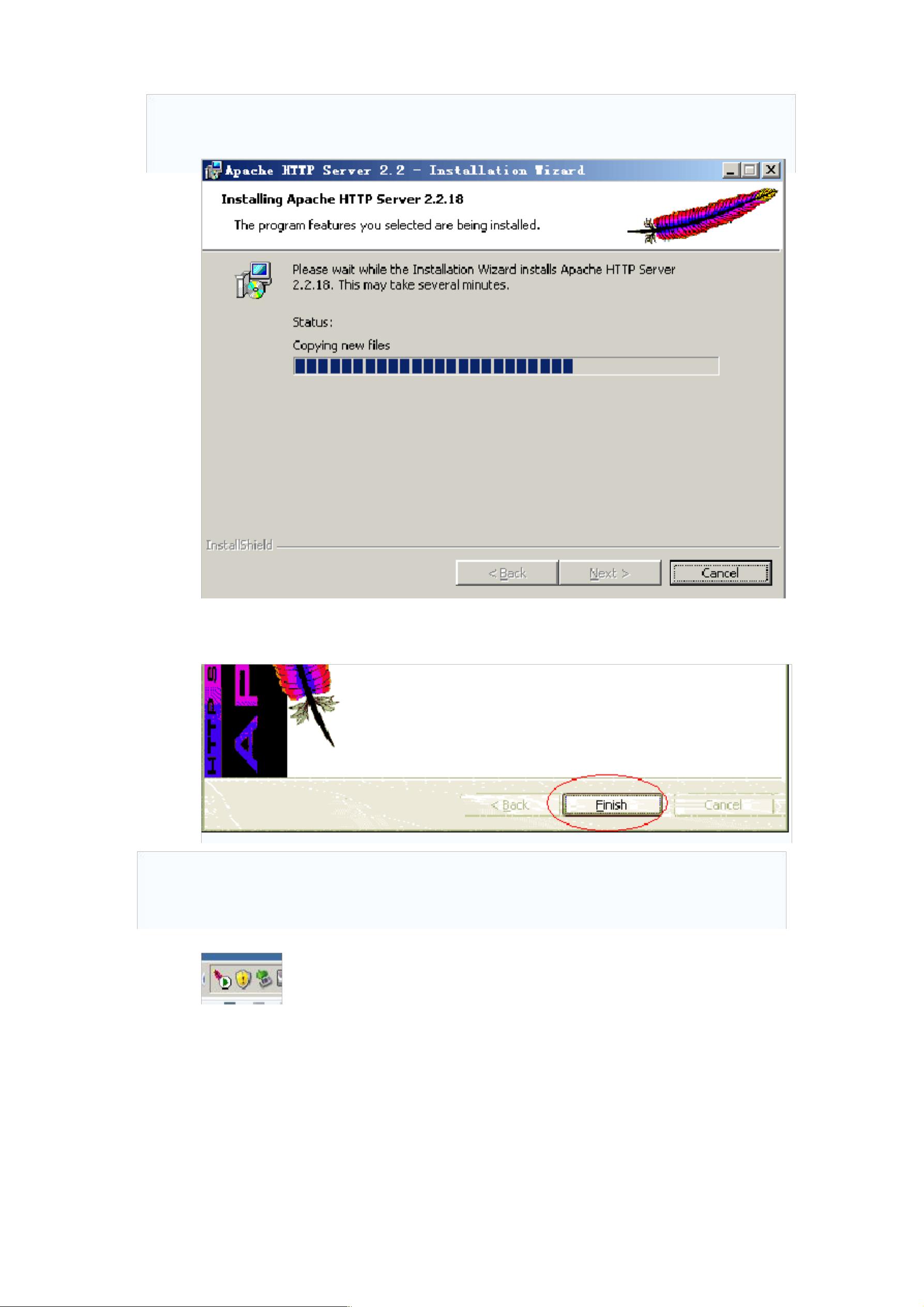Apache2.2+PHP5.3.8+MySQL5.5服务器安装配置详解
版权申诉
40 浏览量
更新于2024-07-08
收藏 861KB DOCX 举报
本文档详细介绍了如何在Windows环境下安装和配置Apache 2.2、PHP 5.3.8以及MySQL 5.5的步骤。主要涉及两个服务器,一台用于安装Apache、PHP和PHPmyadmin,另一台用于安装MySQL,并确保Windows自带服务被禁用以防止数据丢失。
首先,准备工作包括创建特定的软件安装目录,如E:\Apache2、E:\php5、E:\phpmyadmin和E:\wwwroot,其中E盘将作为新的安装位置和网页根目录。在服务器二上,MySQL被安装在非系统盘,以保护数据安全。
安装过程中,用户需双击Apache安装文件,按照向导进行安装,完成后可以通过访问"127.0.0.1"来验证Apache服务器是否安装成功。接下来,对Apache进行配置以定制化设置:
1. 打开Apache的配置文件(httpd.conf),通常位于"Apache24/conf"目录下。在配置文件中,修改"DocumentRoot"设置,将其指向自定义的网页根目录,例如"E:\wwwroot",确保末尾不加"/"。
2. 调整"DirectoryIndex"部分,可以在此指定默认的首页文件,如index.html、index.php等,每个文件名之间用空格隔开。
3. 更改"Directory"标签内的权限设置,将"OptionsFollowSymLinksAllowOverrideNoneOrderdeny,allow"改为更灵活的配置,允许访问权限的自定义设置,如允许执行脚本("AllowOverride All")。
4. 删除或注释掉"Denyfromall",以便允许来自任何来源的请求,但可能需要根据实际需求添加或修改其他限制规则。
配置完成后,Apache服务器将按照新的设置运行,用户可以根据需要进行个性化定制和安全设置。此外,文档还提到了安装PHPmyadmin(版本3.4.6rc1),虽然这部分内容并未详述,但通常PHPmyadmin的安装步骤包括下载、解压和复制到适当的目录,然后配置Apache以链接到PHPmyadmin。
总结,本文档提供了Apache 2.2、PHP 5.3.8和MySQL 5.5在Windows平台上的完整安装与配置流程,对于系统管理员和开发者来说是一份实用的指南,有助于确保系统的稳定运行和功能实现。
2012-11-11 上传
2021-09-30 上传
2021-11-24 上传
点击了解资源详情
点击了解资源详情
2021-11-25 上传
2011-10-06 上传
2012-02-11 上传
2013-06-03 上传
Rose520817
- 粉丝: 1
- 资源: 8万+
最新资源
- 前端协作项目:发布猜图游戏功能与待修复事项
- Spring框架REST服务开发实践指南
- ALU课设实现基础与高级运算功能
- 深入了解STK:C++音频信号处理综合工具套件
- 华中科技大学电信学院软件无线电实验资料汇总
- CGSN数据解析与集成验证工具集:Python和Shell脚本
- Java实现的远程视频会议系统开发教程
- Change-OEM: 用Java修改Windows OEM信息与Logo
- cmnd:文本到远程API的桥接平台开发
- 解决BIOS刷写错误28:PRR.exe的应用与效果
- 深度学习对抗攻击库:adversarial_robustness_toolbox 1.10.0
- Win7系统CP2102驱动下载与安装指南
- 深入理解Java中的函数式编程技巧
- GY-906 MLX90614ESF传感器模块温度采集应用资料
- Adversarial Robustness Toolbox 1.15.1 工具包安装教程
- GNU Radio的供应商中立SDR开发包:gr-sdr介绍